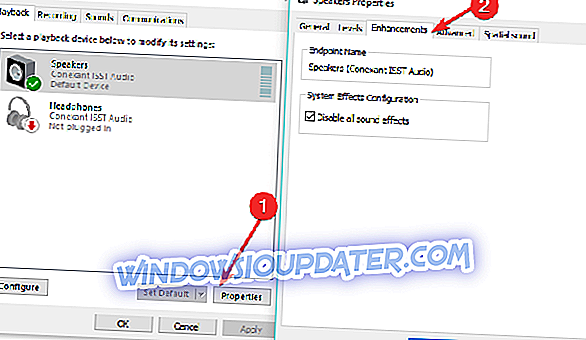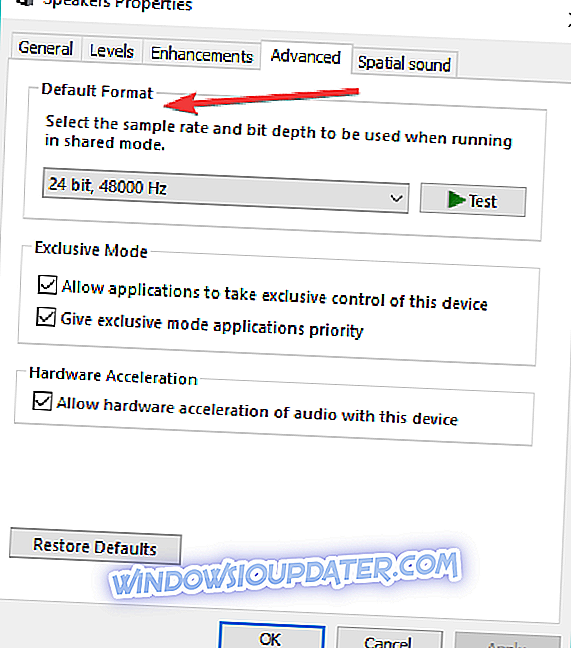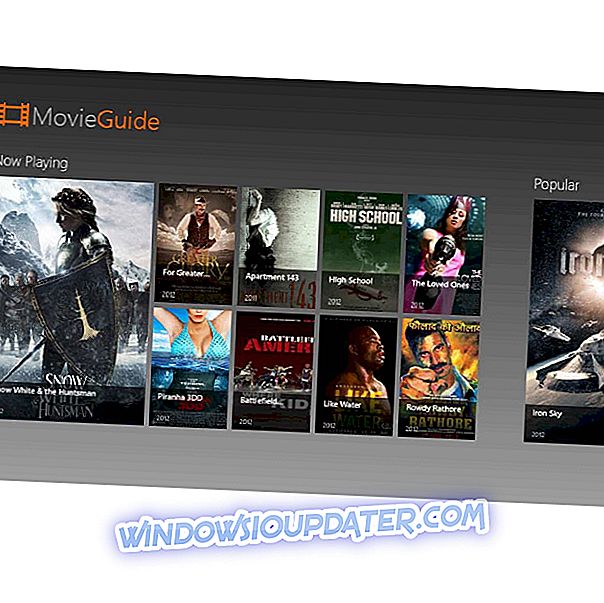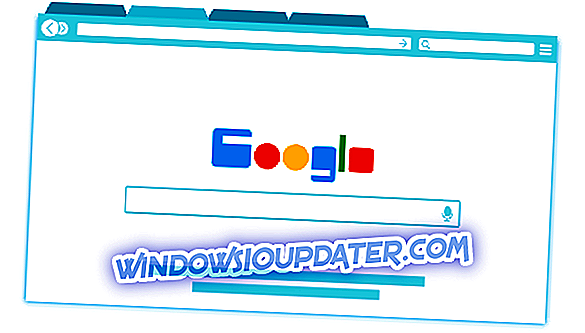विंडोज 10 स्थिर शोर को ठीक करने के 6 तरीके
- अपने साउंड ड्राइवरों को अपडेट करें
- अन्य वक्ताओं की कोशिश करो
- सीपीयू प्रशंसक या बिजली की आपूर्ति बदलें
- ध्वनि प्रभाव अक्षम करें
- ऑडियो प्रारूप बदलें
- ऑडियो समस्या निवारक चलाएँ
हमने हाल ही में आपको दिखाया था कि अगर आपकी आवाज़ विंडोज 10 में काम नहीं कर रही है तो क्या करें। लेकिन हमने एक ऐसे मुद्दे को शामिल नहीं किया है जो और भी कष्टप्रद हो। खैर, इस गाइड में, हम स्थैतिक शोर मुद्दों पर ध्यान केंद्रित करने जा रहे हैं। मैं आपको इस समस्या को हल करने के लिए कुछ समाधान दिखाने जा रहा हूं।
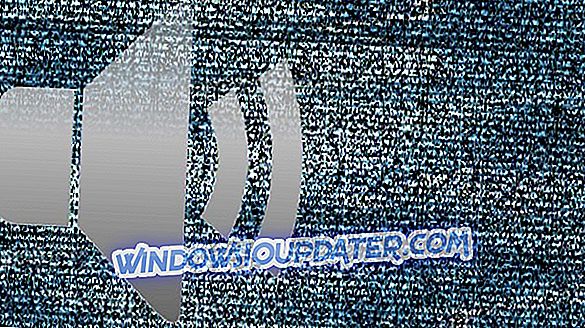
विंडोज 10 स्थिर शोर समस्याओं को ठीक करने के लिए समाधान
विधि 1 - अपने ध्वनि ड्राइवरों को अपडेट करें
आउटडेटेड या दूषित ड्राइवर्स बहुत सारी समस्याएं पैदा कर सकते हैं, खासकर ध्वनि और ग्राफिक्स कार्ड के साथ, और विशेष रूप से विंडोज 10 में। इसलिए, एक पुराना ड्राइवर भी स्थिर शोर समस्या का कारण हो सकता है।
यह सुनिश्चित करने के लिए कि आपके सभी साउंड ड्राइवर अपडेट किए गए हैं, डिवाइस मैनेजर पर जाएं, अपना साउंड डिवाइस ढूंढें, और अपडेट ड्राइवर पर जाएं। आप अपने मदरबोर्ड की निर्माता साइट पर भी जा सकते हैं और वहां से नवीनतम साउंड ड्राइवर डाउनलोड कर सकते हैं।
हम आपको यह स्वचालित रूप से करने के लिए इस ड्राइवर अपडेटर टूल (100% सुरक्षित और हमारे द्वारा परीक्षण) को डाउनलोड करने की सलाह देते हैं। लेकिन अगर आपके सभी ड्राइवर अपडेट किए जाते हैं, तो ड्राइवर की समस्या नहीं है, और आपको निम्नलिखित समाधानों में से कुछ को आजमाना चाहिए।
विधि 2 - अन्य वक्ताओं का प्रयास करें
एक बड़ी संभावना है कि स्थिर ध्वनि के साथ आपकी समस्या सॉफ्टवेयर से संबंधित नहीं है। इसलिए, भले ही यह हमारी वेबसाइट के लिए असामान्य हो, लेकिन इस और निम्न समाधान के लिए कुछ हार्डवेयर सुधारों की आवश्यकता होगी।
सबसे पहले, मैं आपको अन्य वक्ताओं की कोशिश करने की सलाह देता हूं, क्योंकि क्षतिग्रस्त स्पीकर अक्सर स्थिर शोर का कारण बन सकते हैं। इसलिए, अन्य वक्ताओं का उपयोग करने का प्रयास करें, और उम्मीद है, आप अब अपने वक्ताओं से कोई स्थिर शोर नहीं सुनेंगे।
विधि 3 - सीपीयू प्रशंसक या बिजली की आपूर्ति बदलें
एक अन्य हार्डवेयर समस्या जो भनभनाने की आवाज़ पैदा कर सकती है वह यह है कि सीपीयू को सामान्य से अधिक शक्ति की आवश्यकता होती है। यह आमतौर पर गर्मियों के दौरान होता है, जब तापमान अधिक होता है। इसलिए आपके कंप्यूटर का तापमान भी अधिक होता है, और इसके लिए अधिक शक्ति की आवश्यकता होती है।
इसलिए अगर ओवरहीटिंग एक स्थिर शोर पैदा कर रहा है, तो इसका मतलब है कि आपका वर्तमान सीपीयू प्रशंसक संभवतः पर्याप्त शक्तिशाली नहीं है, इसलिए एक नया प्राप्त करने पर विचार करें।
इसके अलावा, चूंकि अधिक बिजली की आवश्यकता होती है, इसलिए आपको अपने कंप्यूटर के लिए अधिक शक्तिशाली बिजली आपूर्ति प्राप्त करने पर भी विचार करना चाहिए। कुछ लोग जिन्होंने अपने कंप्यूटर पर एक स्थिर शोर समस्या का सामना किया, उन्होंने यह भी बताया कि पावर कंडीशनर को प्राप्त करने से समस्या हल हो गई है, इसलिए आपको एक को भी प्राप्त करने पर विचार करना चाहिए।
विधि 4 - ध्वनि प्रभाव अक्षम करें
- कंट्रोल पैनल> साउंड पर जाएं
- स्पीकर> गुण> एन्हांसमेंट पर जाएं
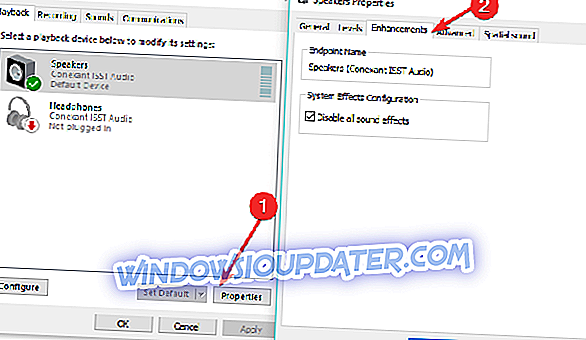
- सभी ध्वनि सुधारों को अक्षम करें> हिट लागू करें।
विधि 5 - ऑडियो प्रारूप बदलें
कुछ उपयोगकर्ताओं ने पुष्टि की कि ऑडियो बिट्स को 24 बिट्स में बदलना इस समस्या को ठीक करता है। यदि समस्या बनी रहती है, तो एक अलग ऑडियो प्रारूप का उपयोग करके देखें।
- नियंत्रण कक्ष खोलें> ध्वनि पर जाएं
- प्लेबैक> स्पीकर पर नेविगेट करें
- उन्नत> डिफ़ॉल्ट स्वरूप> प्रारूप में जाएं
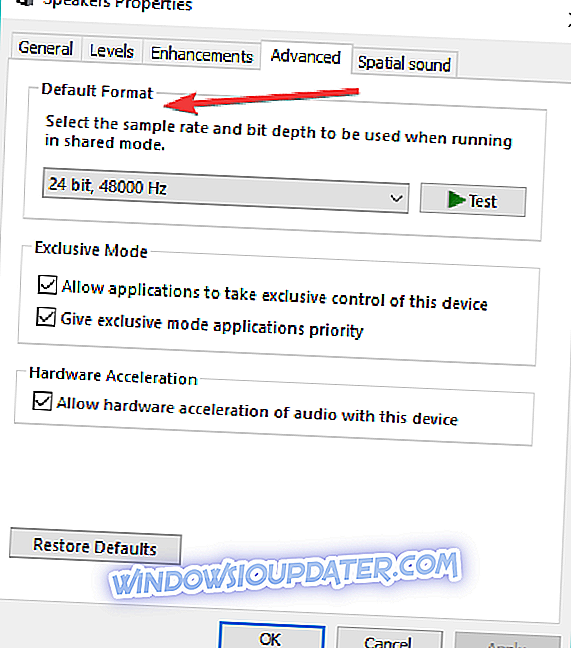
- अपनी सेटिंग्स सहेजें।
नोट : आपको प्रत्येक मल्टीमीडिया ऐप और इंस्टॉल किए गए हार्डवेयर के लिए ऑडियो प्रारूप को बदलना होगा।
विधि 6 - ऑडियो समस्या निवारक चलाएँ
विंडोज 10 सेटिंग्स पेज में त्वरित समस्या निवारकों की एक श्रृंखला पैक करता है। आप अपने कंप्यूटर को प्रभावित करने वाले सामान्य तकनीकी मुद्दों को स्वचालित रूप से हल करने के लिए इन उपकरणों का उपयोग कर सकते हैं। इस स्थिर शोर समस्या के लिए, आप ऑडियो समस्या निवारक का उपयोग कर सकते हैं।
सेटिंग> अपडेट एंड सिक्योरिटी> ट्रबलशूट> पर जाएं और समस्या निवारक को लॉन्च करें, जैसा कि नीचे स्क्रीनशॉट में दिखाया गया है।

यही है, जैसा कि आप देख सकते हैं, स्थिर शोर आमतौर पर एक हार्डवेयर के कारण होता है, इसलिए विंडोज 10 को इस मुद्दे का कारण बनना जरूरी नहीं है।
दूसरी ओर, यदि आप अभी भी विंडोज 10 में समस्या का सामना कर रहे हैं, तो भी उपरोक्त सभी मुद्दों की जांच करने के बाद, हमें टिप्पणियों में बताएं, और हम आपके लिए एक वैकल्पिक समाधान खोजने की कोशिश करेंगे।
यदि आपके पास कोई अन्य विंडोज 10-संबंधित समस्याएं हैं, तो आप हमारे विंडोज 10 फिक्स अनुभाग में समाधान की जांच कर सकते हैं।
संबंधित पोस्ट करने के लिए संबंधित पोस्ट:
- विंडोज 10 में "स्मार्टऑडियो को प्रारंभ करने में विफल" को कैसे ठीक करें
- विंडोज 10 ऑडियो त्रुटि को कैसे ठीक करें 0xc00d11d1 (0xc00d4e86)
- फिक्स: विंडोज 10 में यूट्यूब के साथ एज ब्राउज़र ऑडियो समस्याएं
संपादक का नोट: यह पोस्ट मूल रूप से अगस्त 2015 में प्रकाशित हुई थी और तब से इसे ताजगी, और सटीकता के लिए अपडेट किया जाता रहा है।